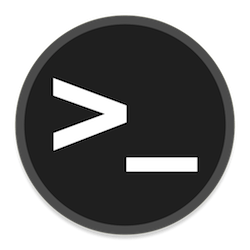如何在 Google Chrome 中将 Google 设为您的主页
安装 Google Chrome 时,默认情况下会将 Google Chrome 的某个版本设置为您的主页,但您仍需要执行一些步骤才能获得完整的网站。
1.打开谷歌浏览器并点击屏幕右上角的三个垂直点。
2.在下拉菜单中,单击“设置”。
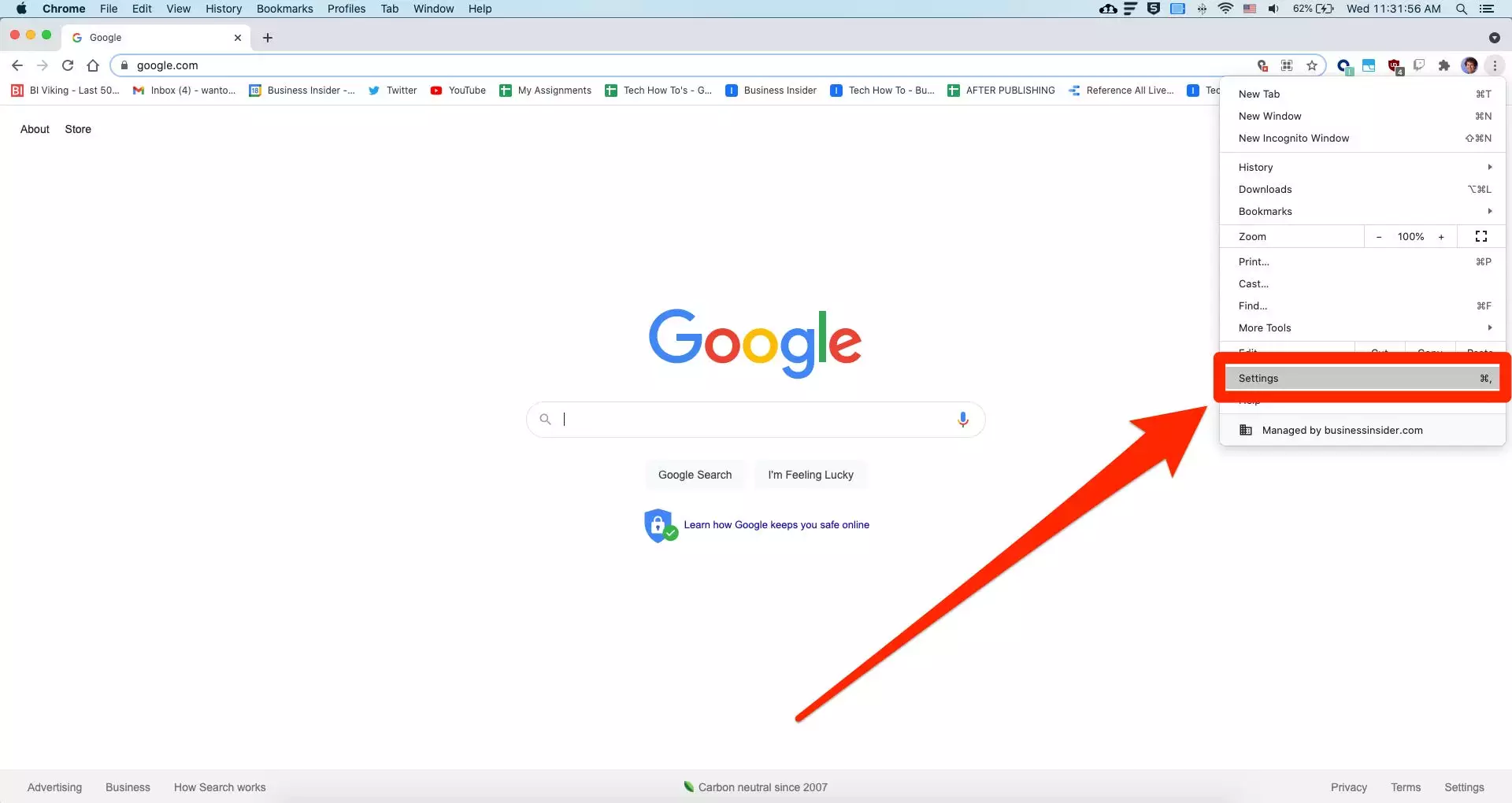
3.在设置页面上,向下滚动到“外观”部分并查找“显示主页按钮”部分。确保打开此选项。 4.启用“显示主页按钮”选项后,您将在下方看到一个空白框,上面写着“输入自定义网址”。在框中,输入 Google 主页 URL,“ https://www.google.com ”。
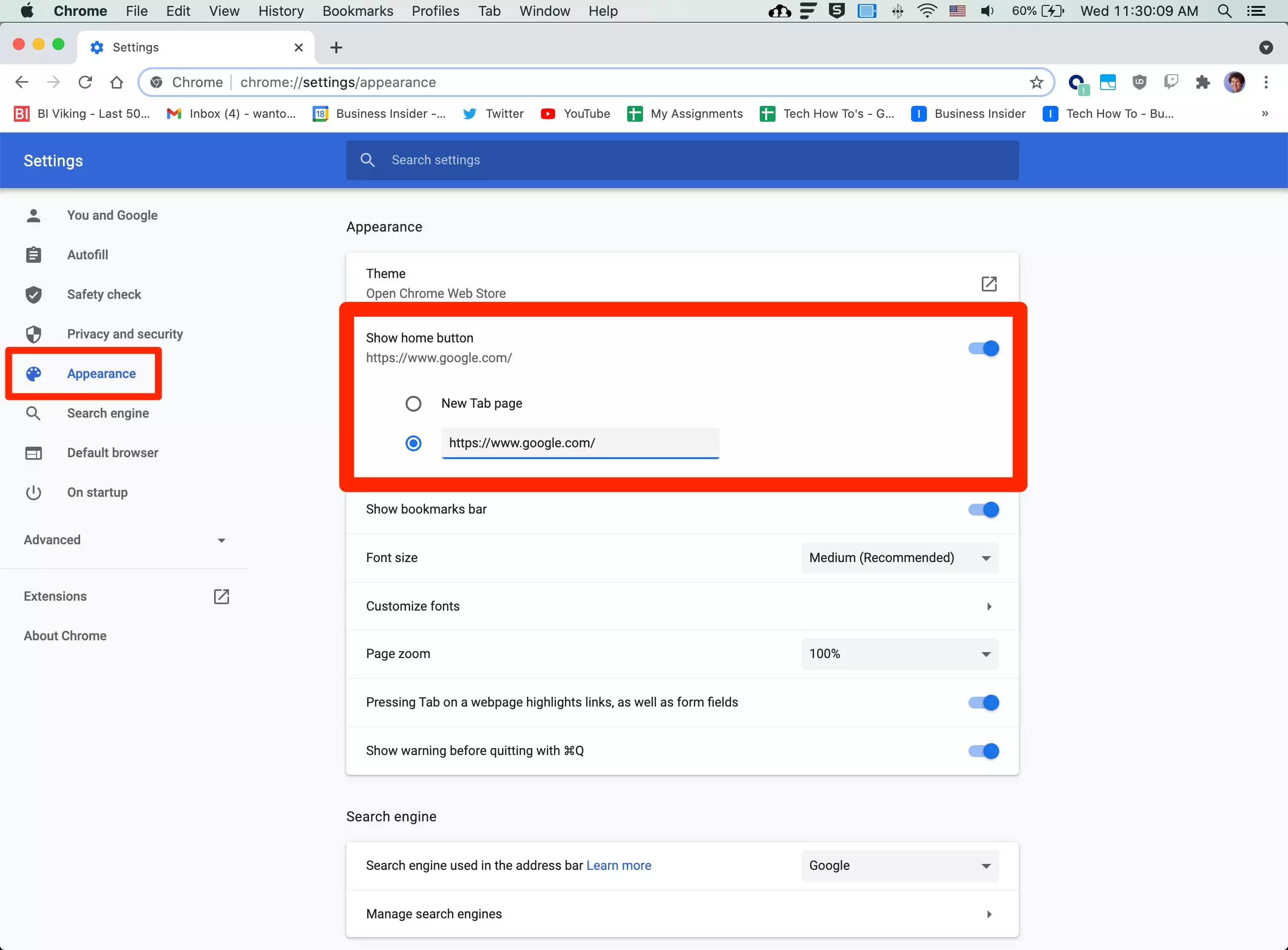
关闭“设置”选项卡,瞧!Google 现在是您的主页。只需单击左上角的主页按钮(它看起来像一所房子)即可到达那里。
如何在 Safari 中使 Google 成为您的主页
1.在 Safari 中,打开首选项菜单。如果您使用的是 PC,则必须单击浏览器右上角的齿轮图标,然后单击“首选项”;在 Mac 上,单击左上角菜单栏中的“Safari”,然后单击“首选项”。
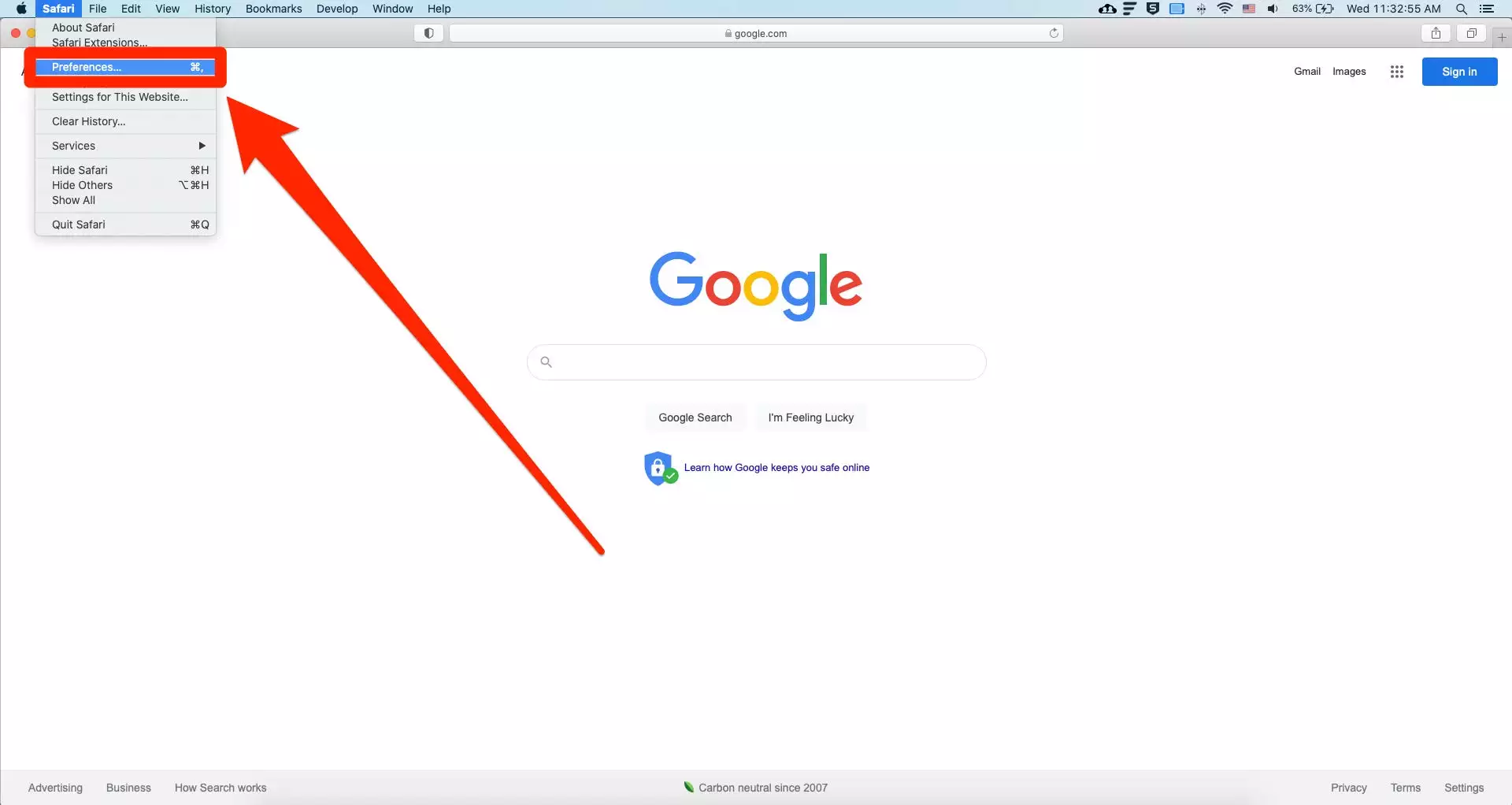
2.在“常规”选项卡下,查找标有“主页”的部分,其旁边列出了 URL。
3.删除当前主页栏中的 URL 并替换为“ https://www.google.com ”。此外,您可以使用上面的下拉菜单来更改打开新选项卡或窗口时加载的页面。
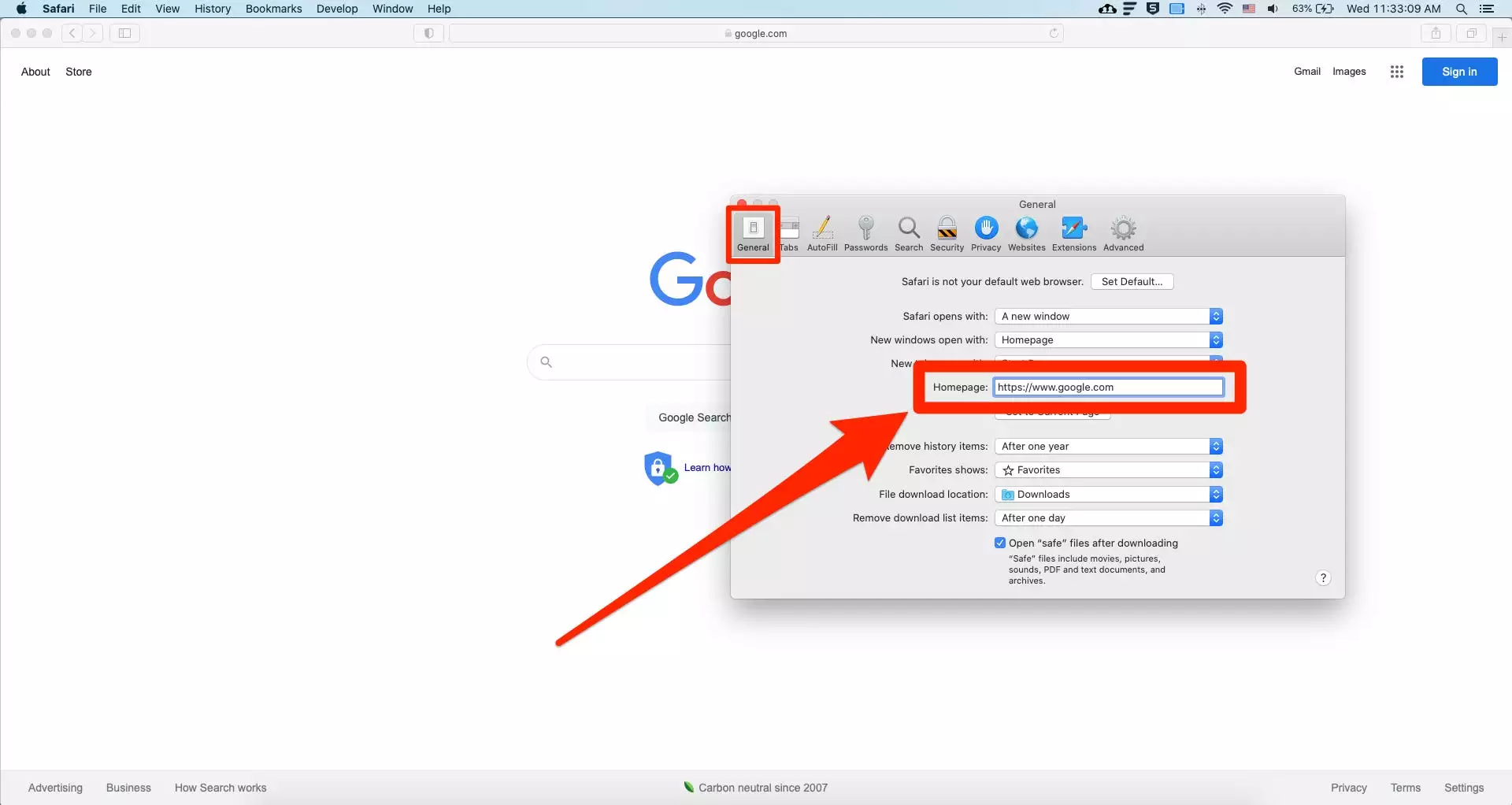
4.关闭首选项菜单,这将弹出一条附加消息,要求您确认是否要更改主页。单击“更改主页”进行确认,您就大功告成了。
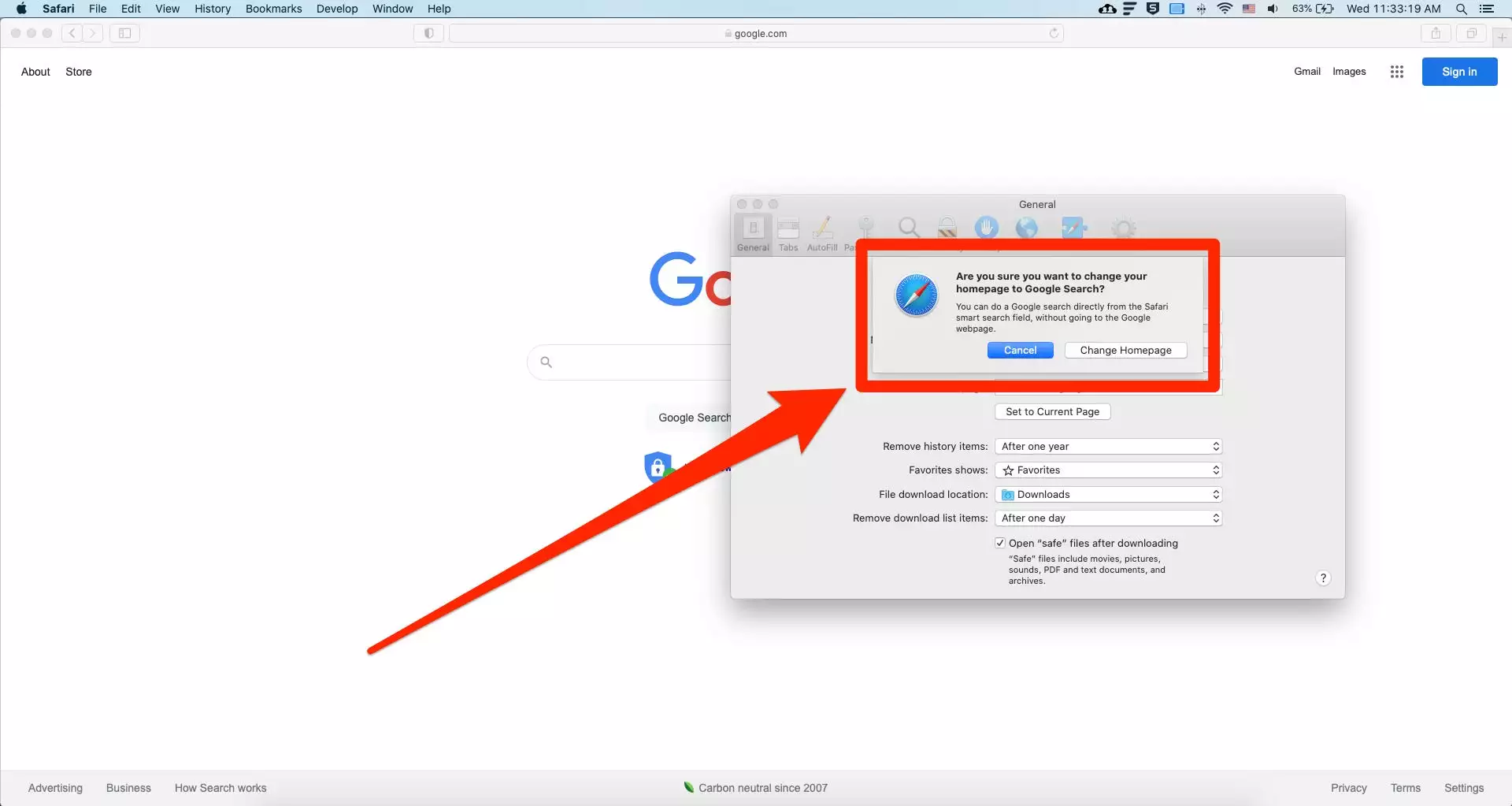
如何在 Microsoft Edge 中使 Google 成为您的主页
1.打开 Microsoft Edge 并单击 Edge 屏幕右上角的三个水平点图标。
2.单击下拉菜单底部的“设置”选项。
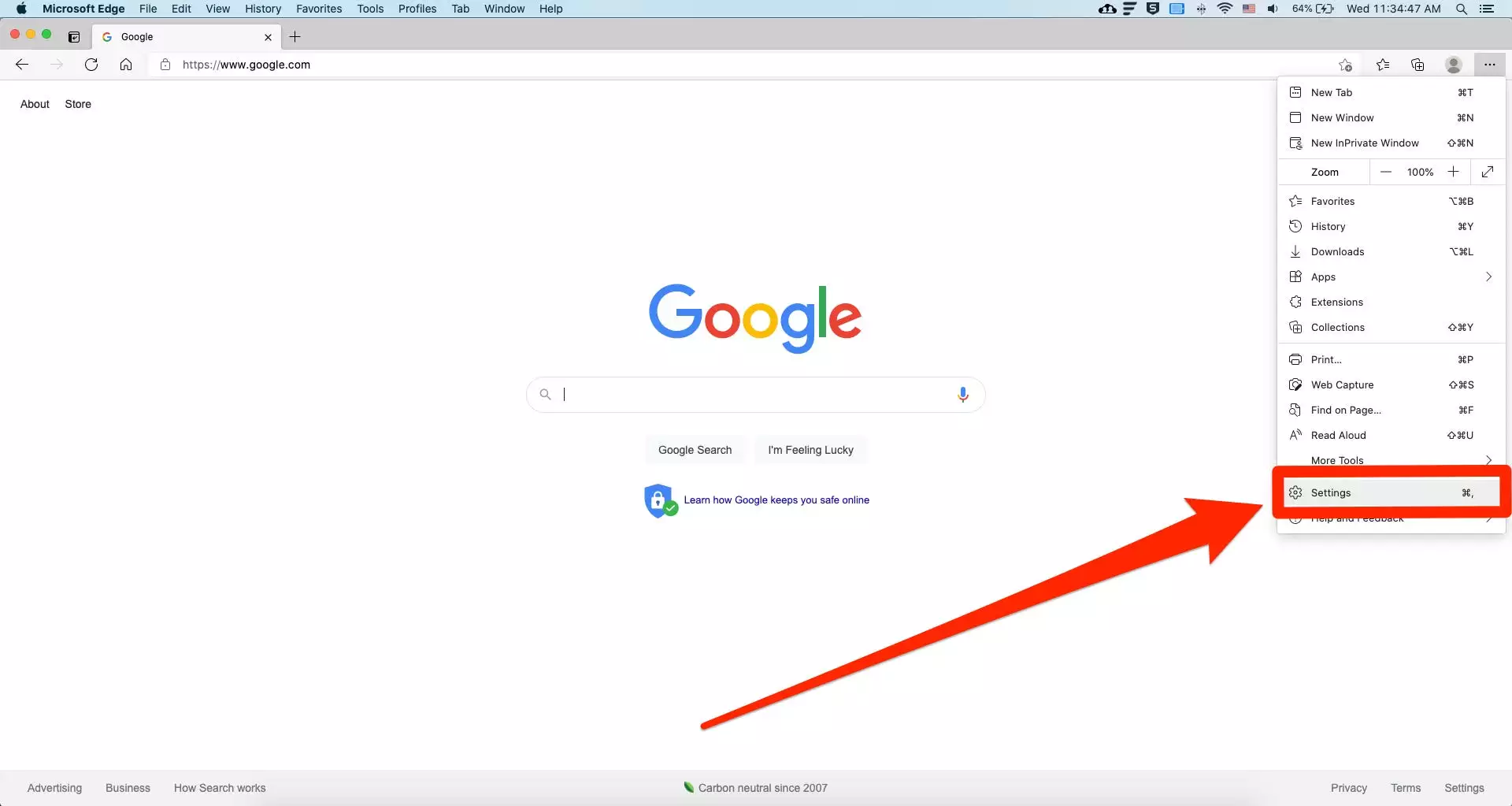
3.打开设置菜单后,点击左侧边栏中的“外观”。
4.在“自定义工具栏”下,通过单击旁边的开关启用“显示主页按钮”。
5.在此之下,您将看到两个选项:“新标签页”或空白文本字段。双击文本字段并在其中输入“ https://www.google.com ”,然后单击“保存”。
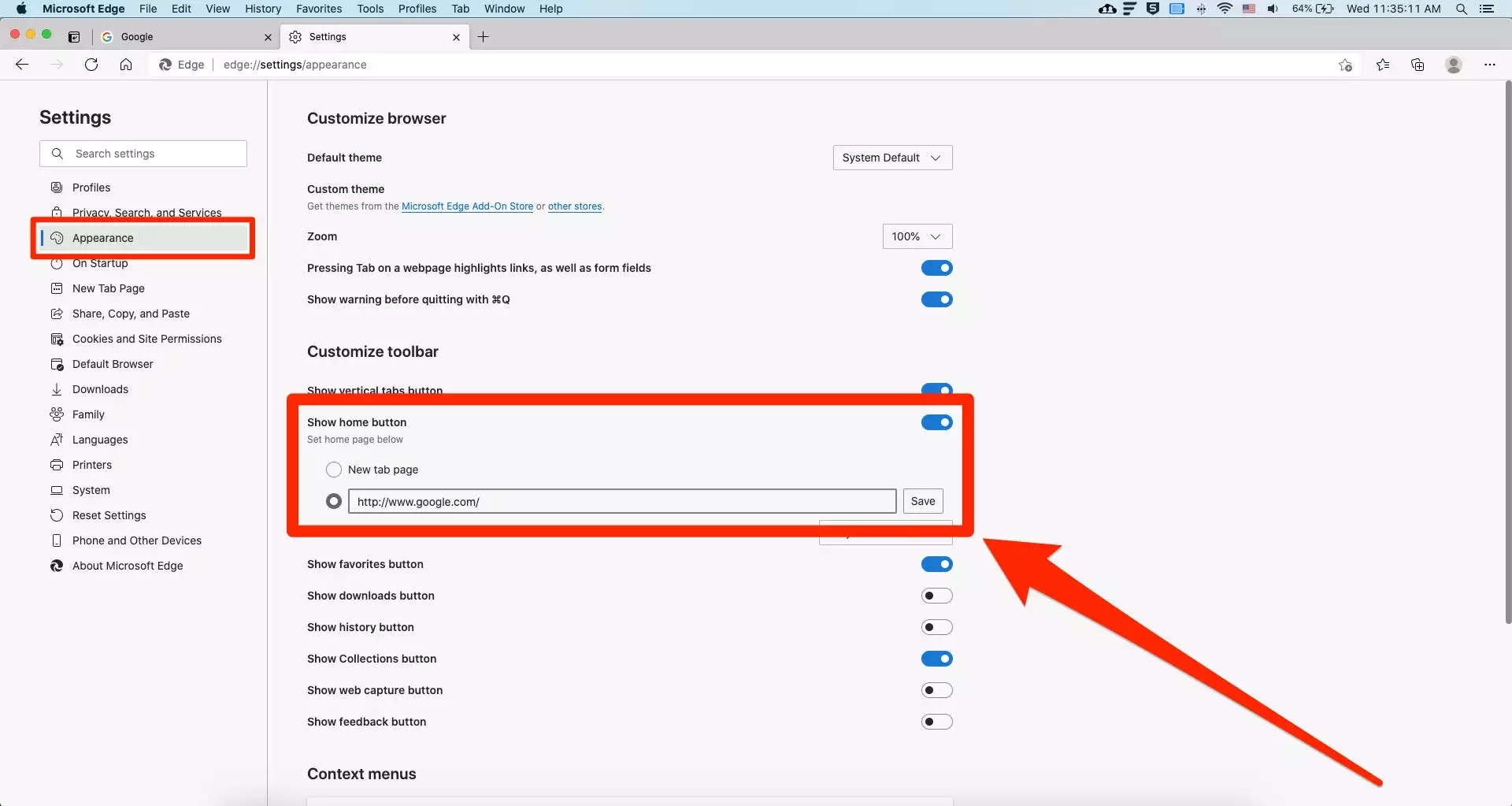
现在,当您点击顶部工具栏中的房子图标时,您将被带到 Google。
如何在 Firefox 中使 Google 成为您的主页
1.打开 Firefox 并单击屏幕右上角的三行堆叠线,然后选择“首选项”。
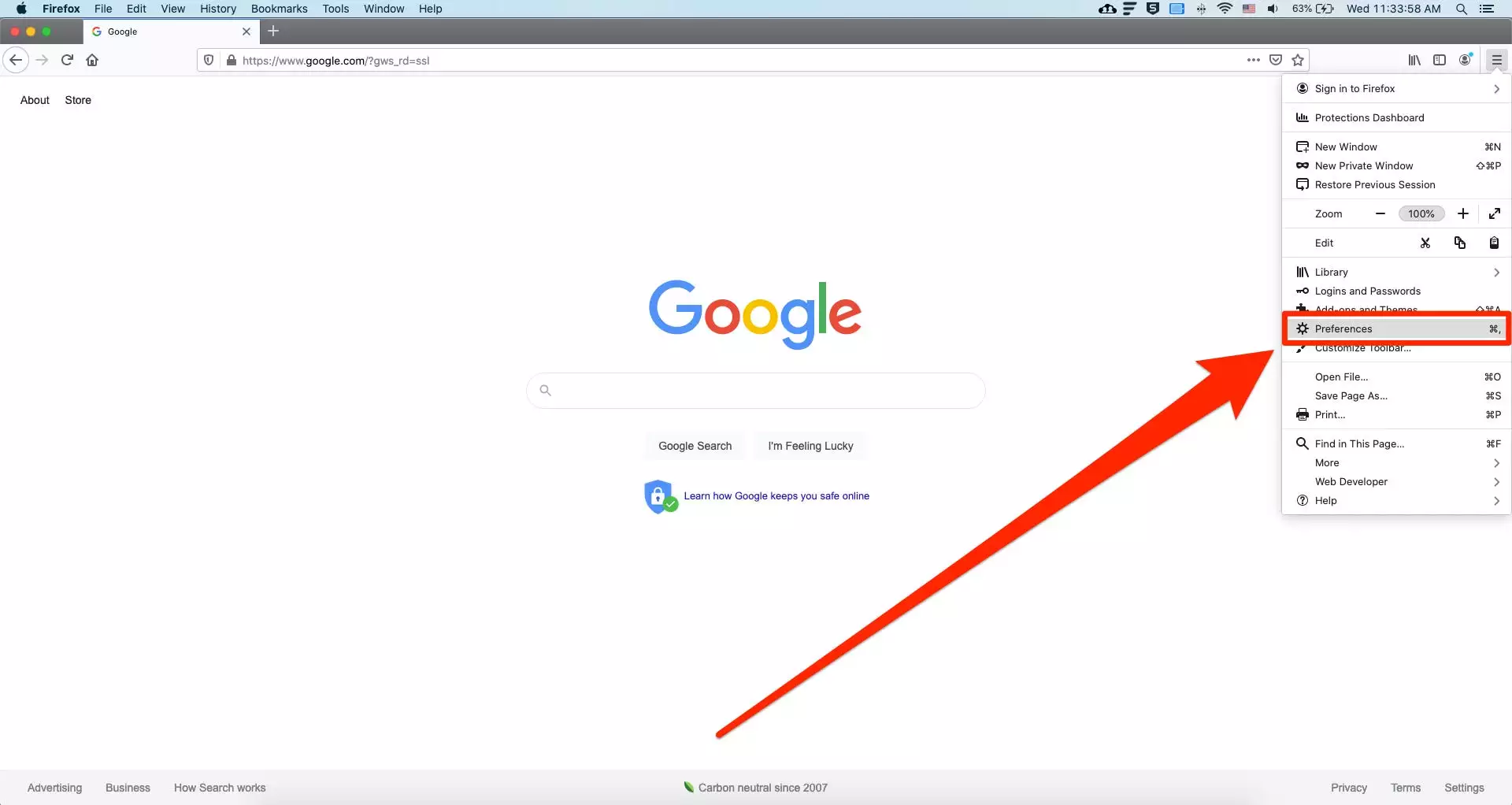
2.在左侧边栏中,单击“主页”。这将打开一个页面,您可以在其中设置新主页。
3.单击“主页和新窗口”旁边的框以显示下拉菜单。向下滚动并单击“自定义 URL”。
4.在“自定义 URL”下方显示的框中,输入“ https://www.google.com ”。
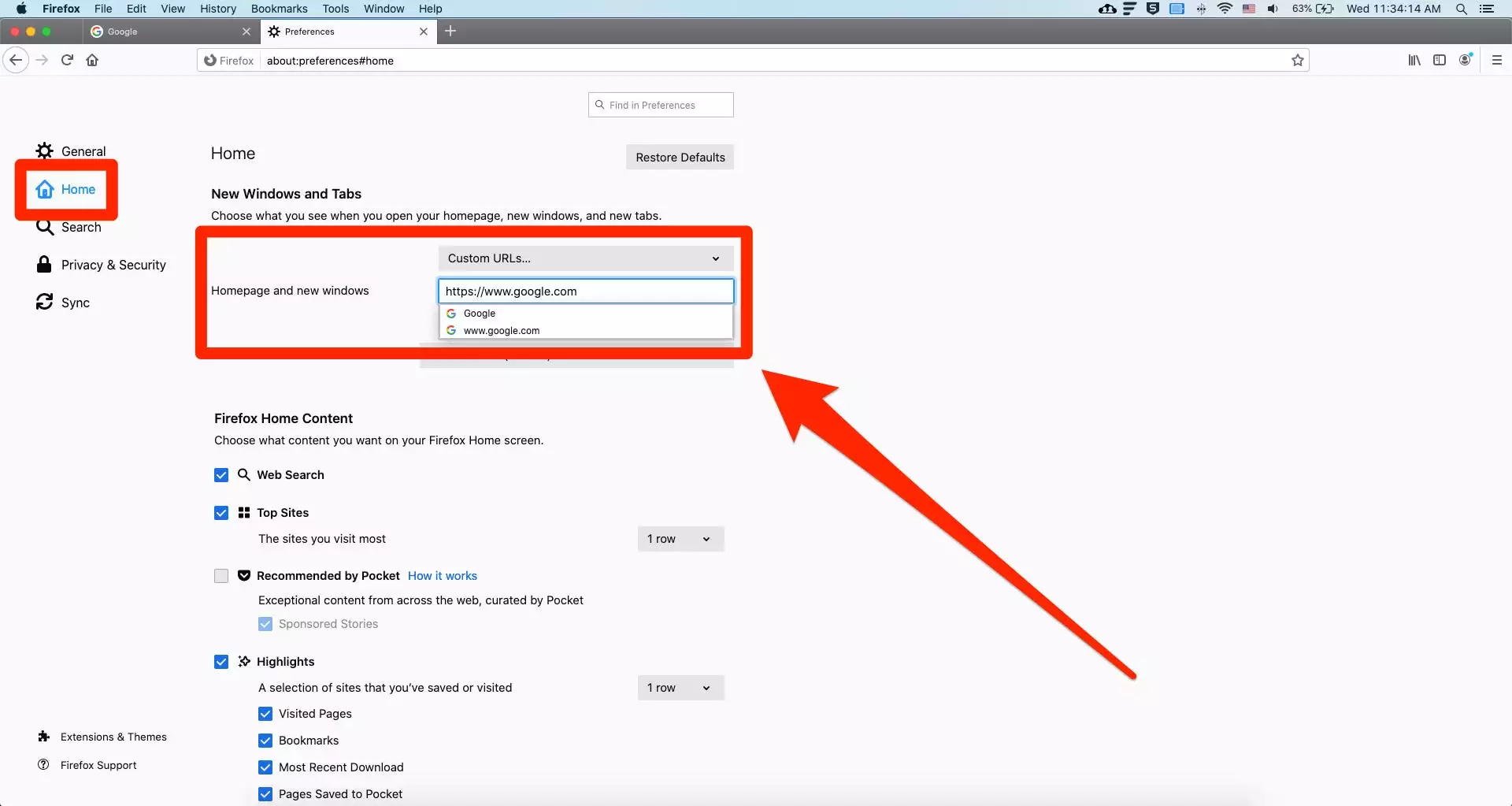
然后您可以关闭此选项卡并照常进行 – Google 现在是您的 Firefox 主页。
未经允许不得转载:表盘吧 » 如何在任何网络浏览器中将 Google 设为您的主页以便于访问